MODE muaj nuj nqi hauv Excel ua kom yooj yim nrhiav tus nqi uas tshwm sim feem ntau hauv cov ntaub ntawv xaiv. Kawm paub siv MODE muaj nuj nqi, ntxiv rau nws cov kev hloov pauv tshiab, MODE. SNGL thiab MODE. MULT.
Cov lus qhia hauv kab lus no siv rau Chaw Ua Haujlwm 2019, 2016, 2013, 2010; Excel rau Microsoft 365, Excel Online, thiab Excel rau Mac.
Different MODE Functions
Pib nrog Excel 2010, Microsoft tau qhia ob txoj hauv kev rau txhua lub hom phiaj MODE muaj nuj nqi. Txawm hais tias MODE tseem muaj nyob rau hauv Excel rau kev rov qab sib raug zoo, xav txog kev siv cov haujlwm tshiab no vim MODE yuav tsis muaj nyob rau yav tom ntej ntawm Excel.
Cov haujlwm tshiab no yog:
- MODE. SNGL: Siv rau cov ntaub ntawv nrog ib hom; zoo ib yam li MODE muaj nuj nqi hauv kab lus no.
- MODE. MULT: Siv yog tias cov ntaub ntawv yuav muaj ntau hom - ob lossis ntau qhov txiaj ntsig uas tshwm sim nrog tib zaus.
Txhawm rau siv MODE ua haujlwm li niaj zaus hauv Excel 2010 thiab tom qab versions, nws yuav tsum tau nkag mus manually, vim tias tsis muaj lub thawv sib tham cuam tshuam nrog nws hauv cov qauv ntawm cov program no.
MODE Function Syntax thiab Arguments
Ntawm no yog cov piv txwv ntawm txoj kev sib txawv uas siv MODE muaj nuj nqi:
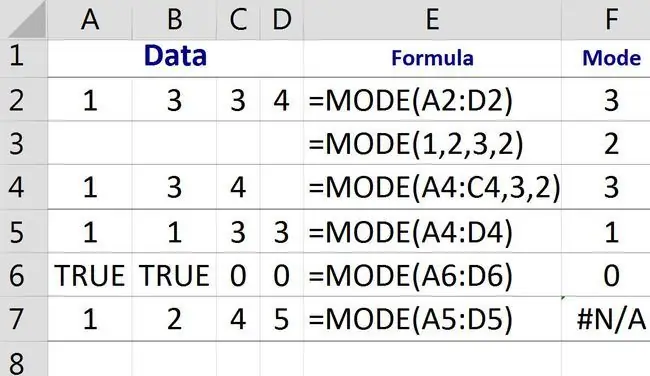
Cov lus qhia rau MODE muaj nuj nqi yog:
=MODE(Number1, Number2, Number3, …, Number255)
Number1 (yuav tsum tau): Cov nqi siv los xam cov hom; Qhov kev sib cav no tuaj yeem muaj cov hauv qab no:
- Tus lej tiag sib cais los ntawm commas. Saib cov piv txwv hauv kab 3 hauv daim duab saum toj no.
- Ib kab ntawv uas muaj cov ntaub ntawv xov tooj ntawm tes rau qhov chaw ntawm cov ntaub ntawv hauv daim ntawv ua haujlwm. Saib cov piv txwv hauv kab 2, 5, 6, thiab 7.
- Kev sib xyaw ntawm cov ntaub ntawv xov tooj ntawm tes thiab cov ntaub ntawv. Saib qhov piv txwv hauv kab 4.
- A npe range.
- Tus neeg siv xov tooj ntawm tes sib cais los ntawm commas.
Number2, Number3, …, Number255 (yeem): Ntxiv qhov tseem ceeb lossis cov ntaub ntawv ntawm tes mus txog qhov siab tshaj plaws ntawm 255 siv los xam cov hom.
Yam yuav tsum paub ua ntej siv MODE muaj nuj nqi:
- Yog tias cov ntaub ntawv xaiv ntau yam tsis muaj cov ntaub ntawv sib npaug, MODE muaj nuj nqi qhia tau tias yog N/A. Saib kab 7 hauv daim duab saum toj no.
- Yog tias muaj ntau qhov tseem ceeb hauv cov ntaub ntawv xaiv tshwm sim nrog tib zaus (hauv lwm lo lus, cov ntaub ntawv muaj ntau hom) cov haujlwm rov qab rau thawj hom uas nws ntsib raws li hom rau tag nrho dataset. Saib cov piv txwv hauv kab 5 hauv daim duab saum toj no.
- Lub luag haujlwm tsis quav ntsej cov kab ntawv, cov txiaj ntsig boolean, thiab cov hlwb khoob.
Nrhiav MODE hauv Excel
Ob txoj kev xaiv muaj nyob rau nkag rau MODE muaj nuj nqi cov lus sib cav hauv Excel. Koj tuaj yeem ntaus hauv cov ntaub ntawv lossis cov ntaub ntawv xovtooj ntawm tes, lossis siv taw tes thiab nyem xaiv cov ntaub ntawv xovtooj ntawm tes hauv daim ntawv ua haujlwm.
Qhov kom zoo dua ntawm qhov taw tes thiab nyem, uas suav nrog kev siv tus nas los qhia cov hlwb ntawm cov ntaub ntawv, yog tias nws txo qis qhov ua yuam kev los ntawm kev ntaus ntawv yuam kev.
Ua raws li cov lus qhia no, luam cov ntaub ntawv hauv hlwb A2 rau D2 raws li pom hauv daim duab hauv qab no:
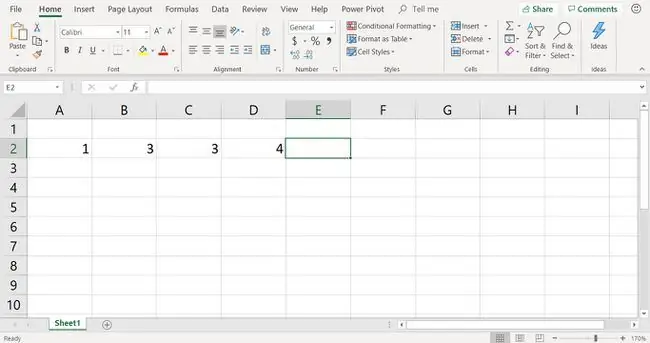
txhawm rau nrhiav hom rau ntau qhov no, siv MODE muaj nuj nqi zoo li no:
=MODE(A2:D2)
Txhawm rau nkag mus rau MODE muaj nuj nqi rau hauv cell E2 siv taw tes thiab nyem:
- Xaiv tes E2 ua kom nws lub cev muaj zog.
-
Muab tus cursor rau hauv Formula Bar thiab ntaus cov haujlwm:
=MODE(
-
Highlight cells A2 to D2 hauv daim ntawv ua haujlwm kom nkag mus rau qhov ntau yam no raws li cov lus sib cav.

Image - Hloov ib puag ncig kaw lossis kab lus kom kaw qhov kev sib cav.
- Nias Enter kom ua tiav txoj haujlwm.
-
Cov lus teb 3 tshwm hauv cell E2 txij li tus lej no tshwm sim tshaj plaws (nws tshwm hauv ob ntawm plaub lub hlwb) hauv daim ntawv teev cov ntaub ntawv.

Image - Xaiv tes E2 los tso saib ua tiav hauv Formula Bar.






